- Jika mikrofon AirPods tidak berfungsi, mungkin ada masalah dengan driver nirkabel.
- Anda dapat segera memperbaiki masalah ini dengan menggunakan alat khusus yang akan memperbaikinya secara otomatis.
- Menggunakan adaptor Bluetooth pihak ketiga dapat memperbaiki masalah ini tanpa masalah, jadi cobalah.
- Periksa versi firmware untuk earphone Anda dan perbarui ke versi terbarunya.

Perangkat lunak ini akan menjaga driver Anda tetap aktif dan berjalan, sehingga menjaga Anda tetap aman dari kesalahan umum komputer dan kegagalan perangkat keras. Periksa semua driver Anda sekarang dalam 3 langkah mudah:
- Unduh DriverFix (file unduhan terverifikasi).
- Klik Mulai Pindai untuk menemukan semua driver yang bermasalah.
- Klik Perbarui Driver untuk mendapatkan versi baru dan menghindari kegagalan fungsi sistem.
- DriverFix telah diunduh oleh 0 pembaca bulan ini.
Earphone AirPods bagus, tetapi banyak pengguna mengalami masalah, dan menurut mereka, AirPods mikropon tidak bekerja dengan benar.
Masalah ini hanya dapat terjadi untuk satu AirPod atau untuk kedua headphone. Kami juga memiliki solusi untuk skenario pertama.
Ini bisa menjadi masalah pada Mac dan PC, dan dalam artikel hari ini, kami akan menunjukkan kepada Anda cara memperbaiki masalah ini untuk selamanya.
Bagaimana cara memperbaiki masalah mikrofon AirPods?
1. Perbarui driver Bluetooth Anda
Jika mikrofon AirPods tidak berfungsi dengan benar, Anda disarankan untuk memperbarui driver adaptor Bluetooth Anda.
Rupanya, Anda perlu mengunduh Bluetooth Headset Helper dari 2013 untuk perangkat Broadcom untuk memperbaiki masalah ini.
Jika Anda tidak ingin melakukannya secara manual, Anda selalu dapat menggunakan alat seperti yang direkomendasikan di bawah ini untuk memperbarui driver Anda secara otomatis.
 Sebagian besar waktu, driver generik untuk perangkat keras dan periferal PC Anda tidak diperbarui dengan benar oleh sistem. Ada perbedaan utama antara driver generik dan driver pabrikan.Mencari versi driver yang tepat untuk setiap komponen perangkat keras Anda bisa menjadi membosankan. Itu sebabnya asisten otomatis dapat membantu Anda menemukan dan memperbarui sistem Anda dengan driver yang benar setiap saat, dan kami sangat menyarankan Perbaikan Driver.Ikuti langkah-langkah mudah ini untuk memperbarui driver Anda dengan aman:
Sebagian besar waktu, driver generik untuk perangkat keras dan periferal PC Anda tidak diperbarui dengan benar oleh sistem. Ada perbedaan utama antara driver generik dan driver pabrikan.Mencari versi driver yang tepat untuk setiap komponen perangkat keras Anda bisa menjadi membosankan. Itu sebabnya asisten otomatis dapat membantu Anda menemukan dan memperbarui sistem Anda dengan driver yang benar setiap saat, dan kami sangat menyarankan Perbaikan Driver.Ikuti langkah-langkah mudah ini untuk memperbarui driver Anda dengan aman:
- Unduh dan instal DriverFix.
- Luncurkan perangkat lunak.
- Tunggu deteksi semua driver Anda yang salah.
- DriverFix sekarang akan menunjukkan kepada Anda semua driver yang memiliki masalah, dan Anda hanya perlu memilih yang ingin diperbaiki.
- Tunggu aplikasi untuk mengunduh dan menginstal driver terbaru.
- Mengulang kembali PC Anda agar perubahan diterapkan.

Perbaikan Driver
Jaga agar driver komponen PC Anda bekerja dengan sempurna tanpa membahayakan PC Anda.
Kunjungi situs web
Penafian: program ini perlu ditingkatkan dari versi gratis untuk melakukan beberapa tindakan tertentu.
2. Gunakan adaptor Bluetooth
Terkadang adaptor Bluetooth bawaan Anda tidak dapat menangani AirPods, dan itu dapat menyebabkan masalah seperti mikrofon AirPods tidak berfungsi.
Untuk memperbaikinya, Anda mungkin ingin mempertimbangkan membeli adaptor Bluetooth baru. Banyak pengguna melaporkan bahwa mereka memperbaiki masalah ini pada Windows 10 dengan membeli adaptor Bluetooth, jadi pastikan untuk mempertimbangkannya.
3. Lanjutkan menggunakan mikrofon
- Ketuk headphone Anda untuk mengaktifkan mikrofon.
- Teruslah berbicara dan AirPods akan mengambil suara Anda setelah satu atau dua detik.
Ini adalah solusi sederhana, tetapi beberapa pengguna Mac melaporkan bahwa itu berhasil untuk mereka, jadi Anda mungkin ingin mencobanya.
4. Periksa firmware Anda
- Periksa versi firmware Anda. Beberapa pengguna mengklaim bahwa 3A283 versi menyebabkan masalah.
- Jika Anda tidak memiliki firmware terbaru, coba perbarui dan periksa apakah itu menyelesaikan masalah.
- Jika masalah berlanjut, sebaiknya hubungi pusat perbaikan bersertifikat Apple.
Beberapa pengguna berhasil mengatasi masalah ini dengan memperbarui firmware untuk AirPods, jadi lakukan sekarang juga.
Untuk melakukan itu, Anda hanya perlu mulai mengisi daya AirPods Anda saat masih terhubung ke iPhone Anda. Tentu saja, smartphone juga harus terhubung ke Internet.
5. Verifikasi Pengaturan Mikrofon Aktif
- Pergi ke Pengaturan menu di perangkat Anda.
- Ketuk Bluetooth pilihan.
- Ketuk ikon Info dari AirPods Anda.
- Kemudian ketuk Mikropon dan aktifkan Beralih AirPods Secara Otomatis pilihan. Itu akan memungkinkan AirPods menggunakan mikrofon yang paling sesuai.
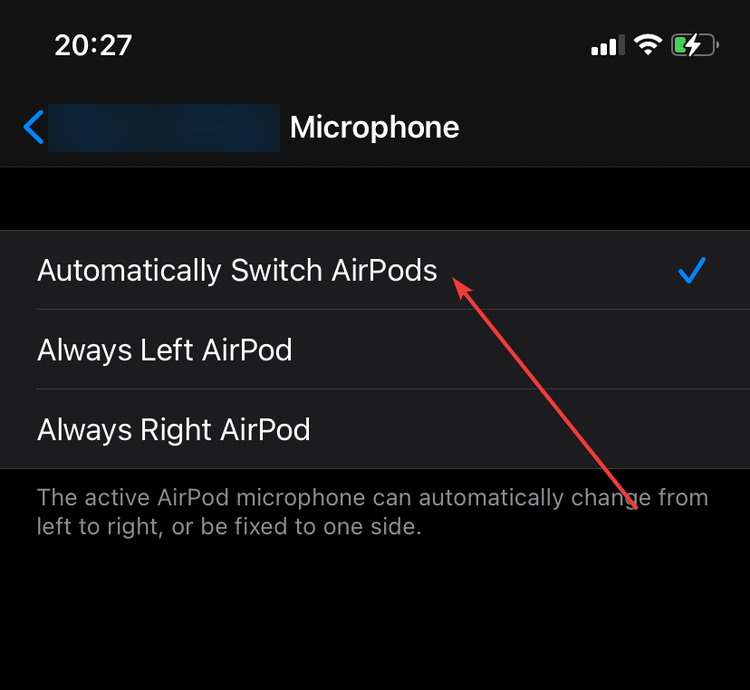
Solusi ini hanya jika mikrofon bekerja hanya pada satu AirPod jadi pastikan Anda melakukan langkah-langkah di atas.
6. Mulai ulang ponsel cerdas Anda
Masalah ini dapat disebabkan oleh masalah konektivitas dari iPhone yang tidak mengenali input apa pun sehingga Anda harus memulai ulang perangkat.
Untuk melakukan itu, cukup tahan Sisi tombol dan Volume Turun tombol ditekan bersamaan pada waktu yang sama selama beberapa detik.
Jika iPhone Anda memiliki tombol beranda, Anda hanya perlu menyimpan Sisi tombol ditekan untuk mengatur ulang perangkat.
AirPods bagus, tetapi jika mikrofon AirPods tidak berfungsi untuk Anda, pastikan driver Anda mutakhir, atau coba solusi kami yang lain.
Jika Anda juga mengalami masalah saat menyambungkan AirPods ke MacBook, kami memiliki panduan yang sangat baik untuk memperbaiki masalah itu dengan cepat.
Jika Anda memiliki saran lain untuk menghilangkan masalah ini, tinggalkan kami solusinya dalam komentar dari bagian di bawah ini.
Pertanyaan yang Sering Diajukan
Jika mikrofon AirPods tidak berfungsi, periksa driver Bluetooth. Jika itu tidak berhasil, kami memiliki panduan yang sangat baik untuk membantu Anda perbaiki mikrofon AirPods.
Untuk menguji apakah mikrofon AirPods Anda berfungsi, coba gunakan perangkat lunak perekaman suara dan coba rekam audio.
Ya, kedua AirPods memiliki mikropon, sehingga dapat menggunakan salah satu dari mereka untuk merekam suara.
![Headset Bose terbaik untuk dibeli [Panduan 2021]](/f/96424a5ca497f9fc53ffe8f5a33c64d4.jpg?width=300&height=460)
![Headphone peredam bising terbaik untuk dibeli [Panduan 2021]](/f/1dac1d04db38cd2766eb66e061da5053.jpg?width=300&height=460)
